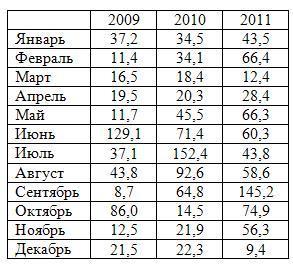Практическое занятие №17
Тема: Графическая обработка данных
Цель работы: Научиться создавать диаграммы и графики функций на основе табличных данных в сиcтеме ЭТ Excel.
Время работы: 2 часа.
Оборудование: Компьютер с установленным программным обеспечением и подключенный к Internet
Краткие теоретические сведения:
Для того чтобы построить диаграмму или график в Excel нам нужны исходные данные.
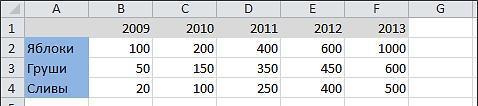
Шаг № 1. Выделяем данные, которые будут использоваться для построения диаграммы или графика в Excel.
Для того чтобы при создании диаграммы (графика) программа Excel могла сразу получить нужные данные, вам необходимо выделить область в которой они находятся.
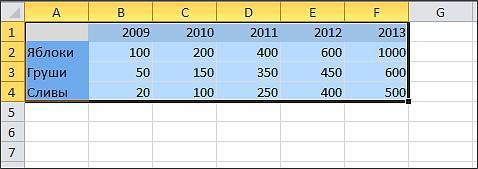
Шаг № 2. Переходим на вкладку «Вставка»
Не снимая выделения, с нужной нам области, переходим на вкладку «Вставка».

Шаг № 3. Создаем график с помощью соответствующей кнопки.
На вкладке «Вставка» найдите кнопку Диаграммы - «График». Нажмите на данную кнопку и в выпадающем меню выберите один из вариантов оформления диаграммы или графика.
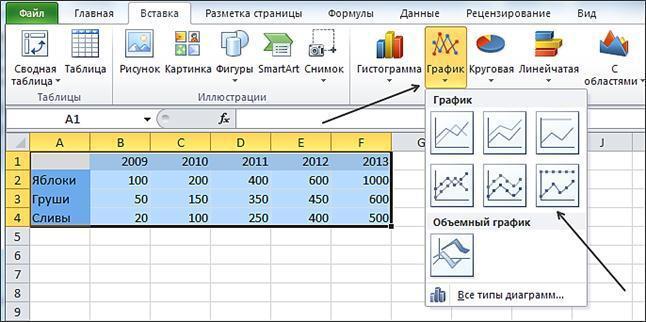
Шаг № 4. Настройка созданного графика или диаграммы.
После того как вы создали диаграмму или график, на листе Excel должно появится небольшое плавающее окно с диаграммой (графиком). Вы можете переместить данное окно в любое удобное для вас место.
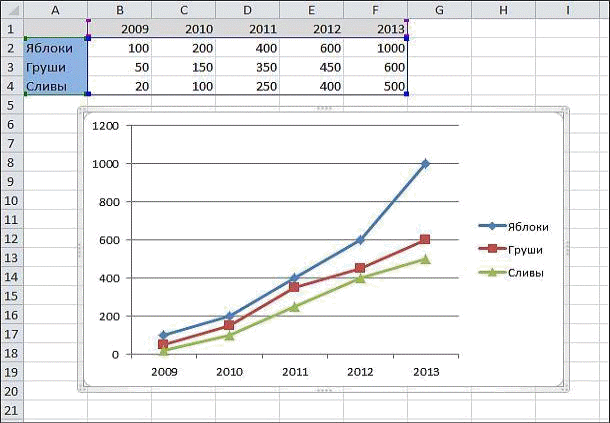
После построения диаграммы или графика программа Excel позволяет настроить практически все его параметры.
Например, если вы неверно указали область с данными, то можно воспользоваться функцией «Выбрать данные». Данная функция позволяет изменить область, данные с которой используются для создания графика (диаграммы).
Для этого выделите ваш график или диаграмму и откройте вкладку «Конструктор». На данной вкладке находится кнопка «Выбрать данные».
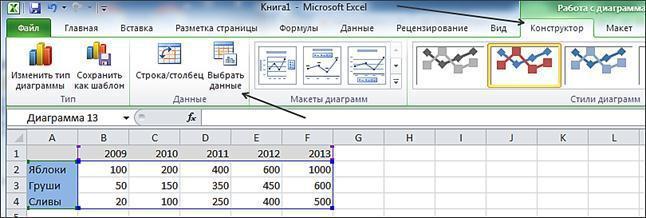
Нажмите на эту кнопку и выделите правильную область и нажмите на кнопку «OK».
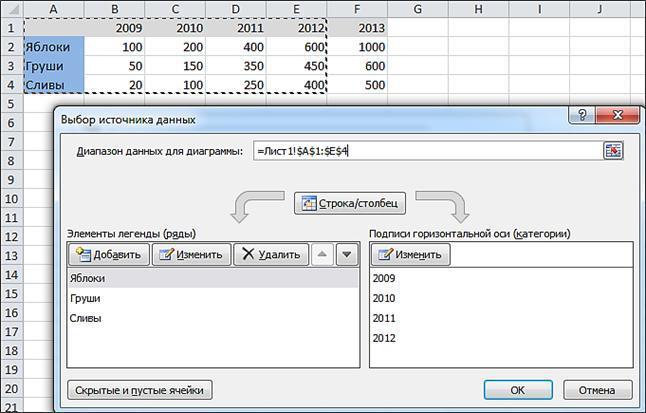
После этого программа Excel перестроит диаграмму или график с использованием новых данных. Кроме этого на вкладках «Конструктор», «Макет» и «Формат» вы найдете множество настроек, которые изменяют внешний вид.
Задания для самостоятельной работы:
Задание 1
Запустить табличный процессор Excel.
Создать круговую диаграмму распределения акций компании Vector между собственниками по предоставленным данным ниже. Диаграмма должна включать легенду, помещенную справа, где каждый цвет будет отвечать фамилии держателя акций. На самой диаграмме надо разместить надписи, которые будут включать в себе категорию и долю каждого собственники в процентном соотношении.

Задание 2
Создать график колебания курса валют за год по имеющимся данным ниже.

Задание 3
С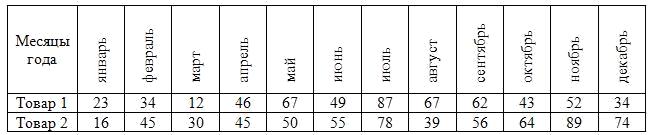 оздать гистограммы (столбчатые диаграммы) количества продаж условного товара 1 и 2 за год по данным, помещенным ниже.
оздать гистограммы (столбчатые диаграммы) количества продаж условного товара 1 и 2 за год по данным, помещенным ниже.
После создания диаграммы скопировать ее на чистый лист, в таблицу добавить строку «Товар 3»
в скопированной диаграмме добавить новые данные (первая диаграмма должна остаться рядом с таблицей данных).
Примечание: каждая диаграмма должна включать заголовок и легенду. Желательно также чтобы рядом с изображением выводились значения. Координатные оси должны быть подписаны (количество продаж и месяцы года) и иметь контрольные маркеры, по которым можно было бы определить величину изображения.
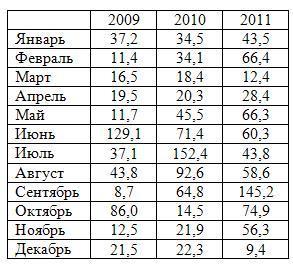
Задание 4
На основании данных таблицы среднемесячных осадков постройте две диаграммы (у первой тип диаграммы – гистограмма, у второй – точечная с гладкими кривыми). Обязательно должны быть название диаграммы, легенда, названия осей.
Контрольные вопросы:
Что такое редактор электронных таблиц?
Перечислить элементы электронной таблицы, их обозначения.
Как называется документ, созданный в табличном процессоре. Из каких частей он состоит?
Какие данные можно вносить в ячейки электронной таблицы?
Чем отличается абсолютная адресация от относительной. Когда применяются эти виды адресации?
Как построить диаграммы по числовым данным?







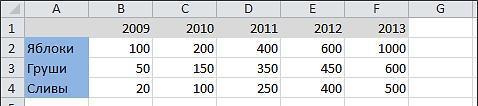
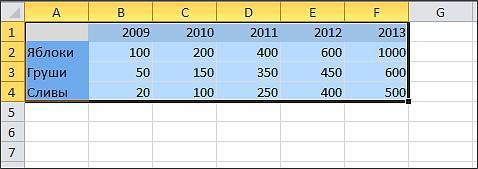

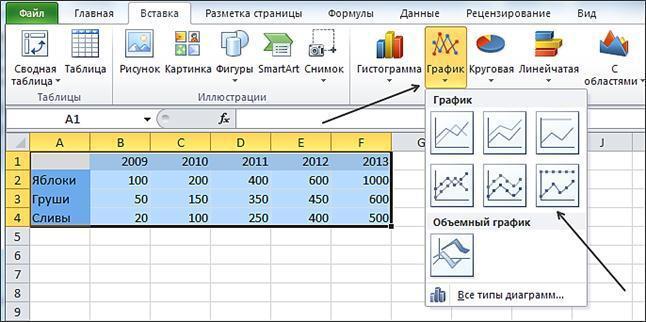
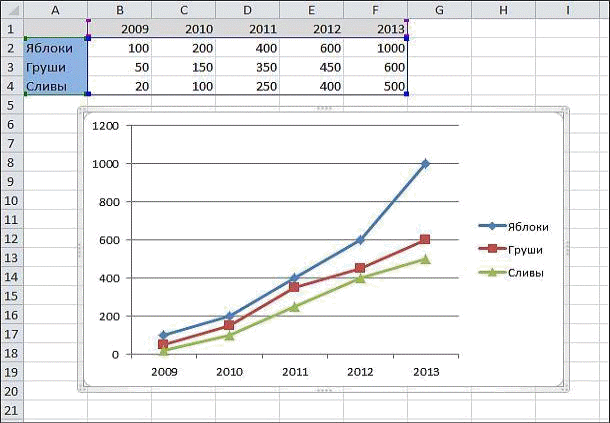
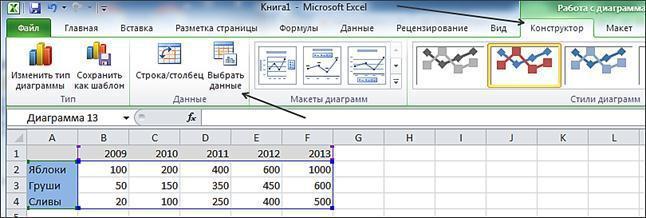
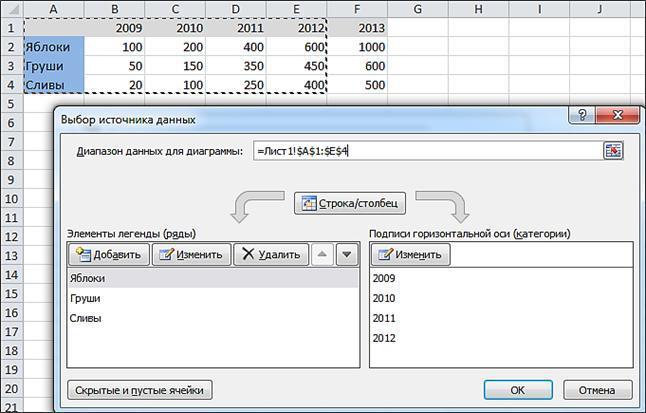


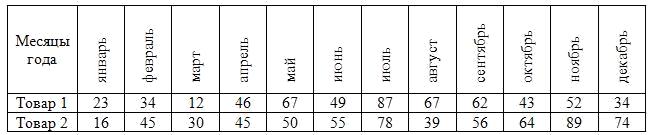 оздать гистограммы (столбчатые диаграммы) количества продаж условного товара 1 и 2 за год по данным, помещенным ниже.
оздать гистограммы (столбчатые диаграммы) количества продаж условного товара 1 и 2 за год по данным, помещенным ниже.